Caratteristiche di Wacom Cintiq Pro 22
Argomenti su questa pagina
Guida illustrata
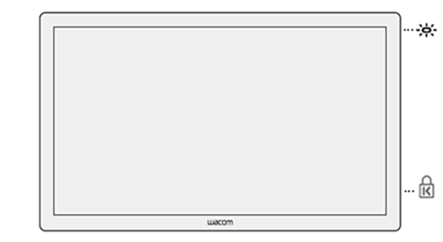
|
|
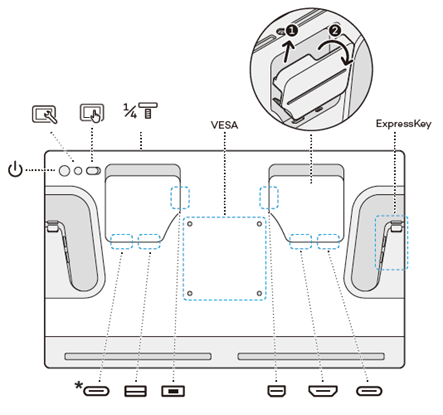 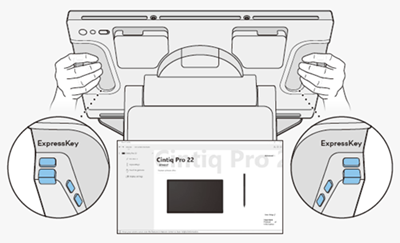
|
|
Descrizioni delle caratteristiche
| Illustrazione | Caratteristiche | Descrizione |
|---|---|---|
| LED di stato | Questo indicatore indica lo stato di alimentazione di Cintiq Pro 22 e se una penna è a contatto con il dispositivo. L'indicatore è:
|
|
| Slot per blocco di sicurezza Kensington | Questo slot può essere utilizzato per collegare un cavo di sicurezza che permetta di fissare il display interattivo in una posizione specifica, come ad esempio la scrivania. | |
| Pulsante di accensione | Premere il pulsante di accensione per accendere e spegnere il dispositivo. | |
| Pulsante delle impostazioni del display integrato | I controlli del display integrato di Cintiq Pro possono essere utilizzati per regolare numerose impostazioni del display.
Importante: Le impostazioni del display di Cintiq Pro sono ottimizzate di default. La personalizzazione delle impostazioni di questo display integrato è una funzione avanzata. |
|
| Input tattile | Un cursore a scorrimento Abilitare/Disabilitare aiuta ad abilitare o disabilitare rapidamente le funzioni tattili. | |
| Attacco accessorio | Collegare facoltativamente il vano penna Pro Pen 3 (incluso), l’Extension Table (disponibile su Wacom Store) o l’attacco di terze parti. | |
| VESA | Utilizzare i fori di montaggio per fissare il supporto di Cintiq Pro 22 (disponibile sul Wacom eStore) o un supporto di terze parti conforme allo standard VESA 100mm x 100mm. | |
| ExpressKey | Utilizzare gli otto tasti ExpressKey personalizzabili per attivare azioni rapide. | |
| L’USB-C supporta l’ingresso grafico |
Utilizzare questa porta da collegare al computer se questo dispone della porta USB-C in grado di supportare l’uscita video.
Suggerimento: Se il computer non è dotato di una porta USB-C in grado di supportare l’uscita video, è possibile utilizzare la porta per collegarvi un mouse o una tastiera. |
|
| USB-A | Utilizzare questa porta per collegare una tastiera, un mouse, ecc. | |
| Mini DisplayPort | Utilizzare questa porta se il computer non dispone di una porta USB-C in grado di supportare le uscite grafiche, ma dispone di una DisplayPort. | |
| Porta HDMI | Utilizzare questa porta se il computer non dispone di una porta USB-C in grado di supportare l’uscita video ma dispone di una porta HDMI. | |
| USB-C (non in grado di supportare l’ingresso grafico) |
Utilizzare questa porta se il computer non ha una porta USB-C in grado di supportare l’uscita video ma dispone di una porta HDMI, di una DisplayPort o di una porta USB-A. | |
Suggerimento: Vedere Collegamento al computer per maggiori informazioni su come collegare Cintiq Pro al computer.
| | Non condividere le mie informazioni | | Cookie | | Condizioni di utilizzo | | Privacy policy |